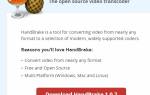Сегодняшние антивирусные решения довольно надежны и защищают вас от большинства распространенных угроз в мире. При безопасных привычках просмотра есть редкий шанс заразиться вредоносным ПО. Тем не менее, нет никакой гарантии, что вы будете в полной безопасности, если будете просто осторожны и запустите свое антивирусное программное обеспечение.
Сегодняшние антивирусные решения довольно надежны и защищают вас от большинства распространенных угроз в мире. При безопасных привычках просмотра есть редкий шанс заразиться вредоносным ПО. Тем не менее, нет никакой гарантии, что вы будете в полной безопасности, если будете просто осторожны и запустите свое антивирусное программное обеспечение.
Особенно когда речь идет об угрозах нулевого дня, иногда с вами просто случаются вещи, в которых вы не можете винить себя. Независимо от того, виновата ли ваша система или нет в том, что ваша система Windows заражена, вам потребуется план, чтобы избавиться от нее, прежде чем она сделает вашу систему полностью непригодной для использования без серьезных методов восстановления.
Если обнаруженное вами вредоносное ПО мешает вам прикоснуться к какому-либо инструменту, который может удалить его, вам, вероятно, стоит взглянуть на использование Ubuntu Live CD.
Антивирус на Linux?
Хотя для Linux существует несколько антивирусных решений, они не предназначены для борьбы с вирусами Linux. Поскольку вирусов Linux практически не существует (не говоря уже о распространении), эти инструменты по-прежнему обнаруживают вирусы Windows. По сути, единственное отличие состоит в том, что он работает в среде Linux, а не в среде Windows.
Как это устроено
Самое замечательное в Ubuntu Live CD заключается в том, что вы можете делать с ним все, что захотите, включая установку программ, даже если он временно работает в вашей оперативной памяти. Следовательно, это означает, что вы можете запустить Ubuntu Live CD, установить антивирусное решение, а затем запустить сканирование файлов Windows. Затем он должен иметь возможность обнаруживать любые угрозы, которые он обнаруживает, и реагировать на них без зараженной среды Windows, работающей в фоновом режиме, которая может блокировать принятие таких мер.
меры
Как я резюмировал выше, процесс довольно прост. Сначала вам нужно скачать копию Ubuntu, зайдя на их сайт. У вас будет выбор между загрузкой через браузер или через торрент-клиент. Торрентный способ обычно быстрее, но не все сети позволяют использовать их, потому что многие нелегальные загрузки программного обеспечения происходят с использованием протокола. Тем не менее, это вполне нормально для легальных загрузок, таких как Ubuntu.
Затем вы захотите либо записать его на компакт-диск, либо записать его на USB-накопитель. Чтобы записать его на компакт-диск, вам просто нужно щелкнуть правой кнопкой мыши на файле .iso, который вы загрузили, и выбрать приложение Windows Disc Image Burner. Затем он должен сделать все остальное для вас автоматически. Чтобы записать файл ISO на USB-накопитель, вы можете использовать UNetbootin
, При желании вы также можете следовать простым инструкциям Ubuntu на их веб-сайте для записи DVD или записи на USB-накопитель, на которые я рекомендую хотя бы взглянуть.
Затем загрузите вашу систему с только что созданного носителя. Вы можете сделать это, войдя в BIOS своей системы, нажимая несколько раз такие кнопки, как F11, Escape или Delete — буквально сразу после включения компьютера. Затем вы захотите перейти на вкладку загрузки и выбрать диск DVD или USB в качестве основного загрузочного устройства. Затем нажмите F10, чтобы сохранить настройки и перезапустить. Если вы хотите, вы можете снова следовать инструкциям Ubuntu, как это сделать.
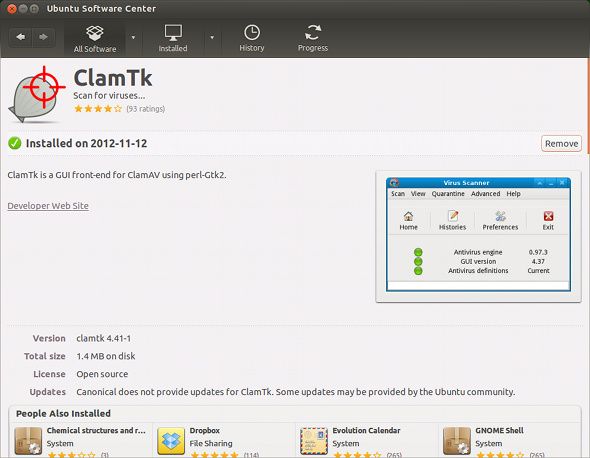
После загрузки вам нужно зайти в Ubuntu Software Center и найти «clamtk». Когда он появится, продолжайте и установите его. Clamtk — это графический пользовательский интерфейс для программного обеспечения Clam Antivirus, самого популярного из существующих антивирусных решений с открытым исходным кодом.
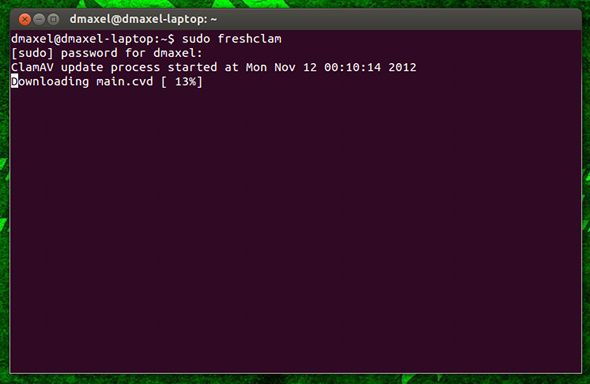
Хотя в Clamtk есть механизм обновления описаний вирусов, он делает это только один раз в день и не может быть запущен вручную без прохождения мастера установки. Либо пройдите мастер, перейдя в «Advanced» -> «Rerun антивирус», затем выберите «Manual» вместо «Automatic». Затем нажмите «Справка» -> «Проверить наличие обновлений», чтобы установить последние определения — если вы никогда ранее не использовали Ubuntu, меню находятся на верхней панели, когда антивирусное приложение находится в фокусе, подобно Mac. Вы также можете избежать использования мастера и просто открыть терминал и запустить:
sudo freshclam
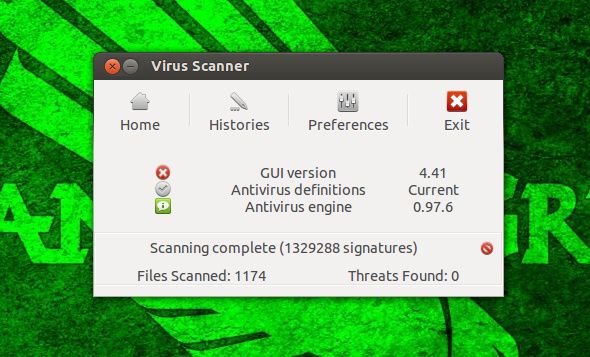
После обновления определений перейдите в «Сканирование» -> «Рекурсивное сканирование» и выберите раздел Windows. Подождите некоторое время, чтобы он просканировал все ваши файлы и удалил все угрозы, и вы должны быть готовы! Просто перезагрузите компьютер с удаленным носителем Linux, и вы вернетесь в безвирусную Windows.
Если вы не хотите использовать этот конкретный антивирус по какой-либо причине, другие популярные варианты включают avast!
и AVG. Фактически, проверьте антивирусный раздел на странице Лучшего программного обеспечения Linux MakeUseOf для всех рекомендуемых антивирусных программ.
Заключение
Вирусы и другие вредоносные программы могут стать вредителями из-за того, насколько трудно их удалить. Однако знание некоторых очень полезных советов, подобных этому, поможет вам сэкономить много времени и продолжить работу с компьютером. В случае сбоя всех методов вы всегда можете использовать Ubuntu Live CD для резервного копирования файлов перед восстановлением системы. Кроме того, нет ничего плохого в том, чтобы взглянуть на Linux, чтобы увидеть, может ли он стать вашей новой основной операционной системой!
Как вы справляетесь с вирусами? Используете ли вы Linux для удаления вирусов или резервного копирования / восстановления? Дайте нам знать об этом в комментариях!
Изображение предоставлено: Интернет фон с двоичным кодом через Shutterstock